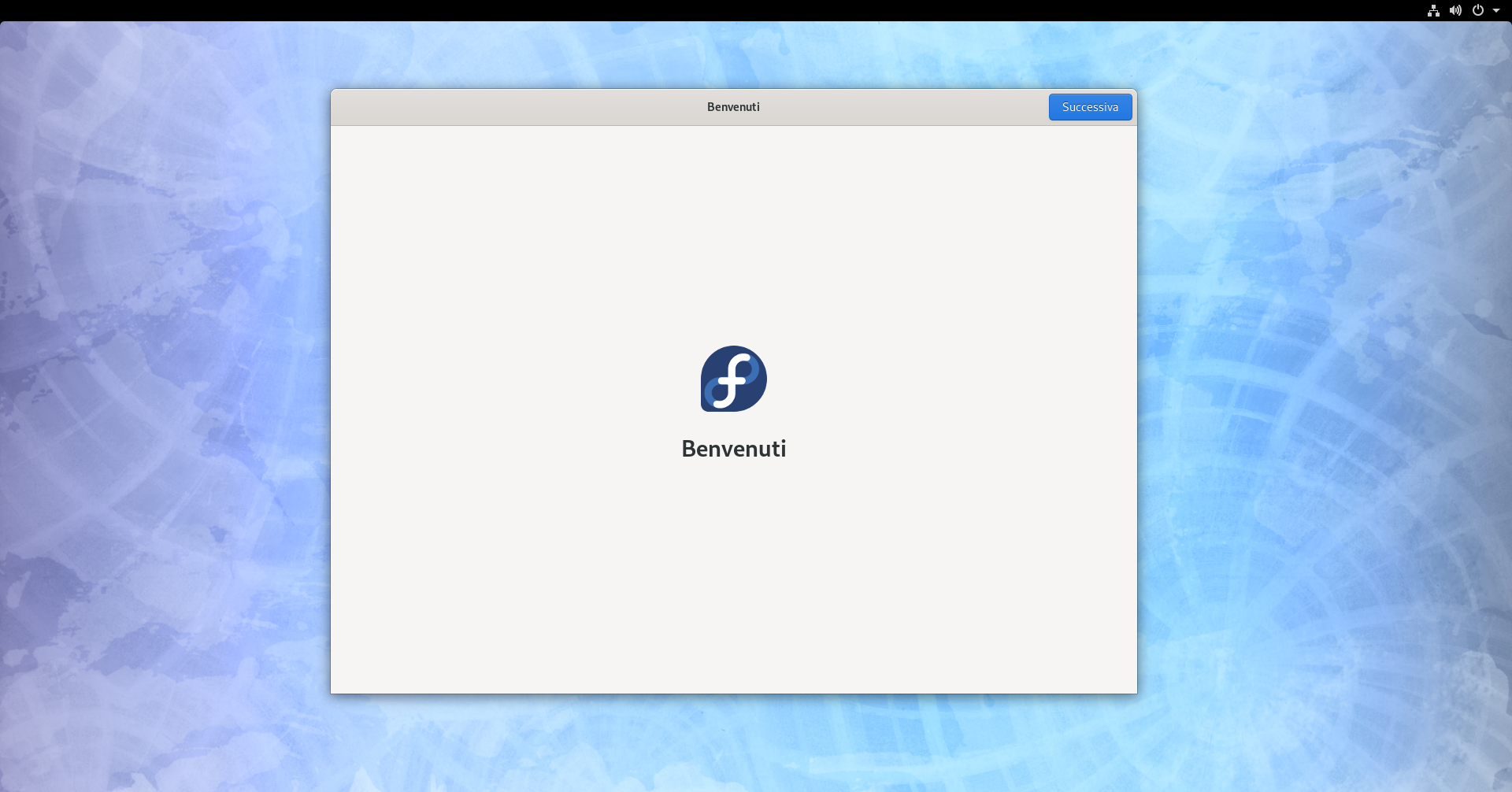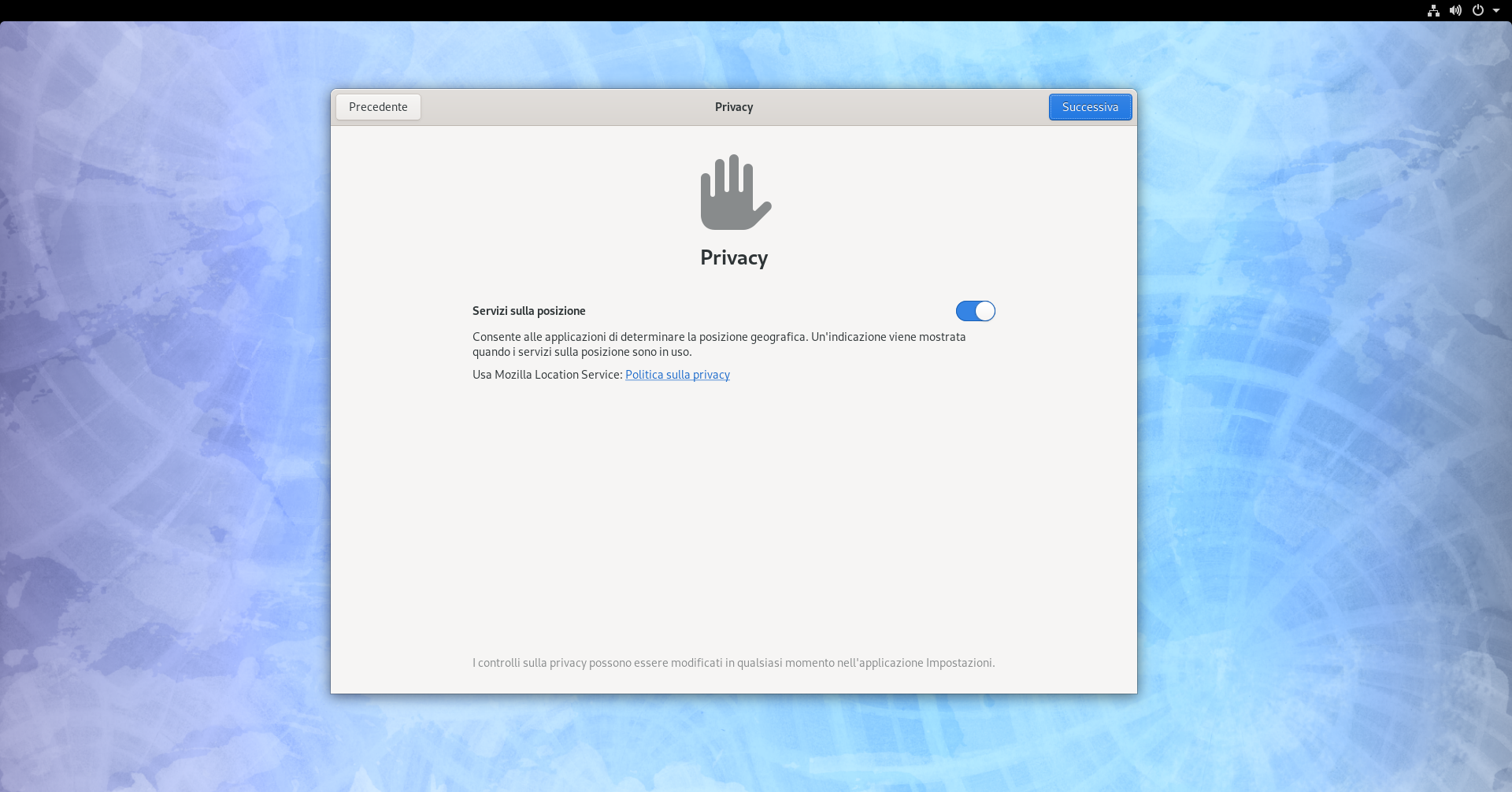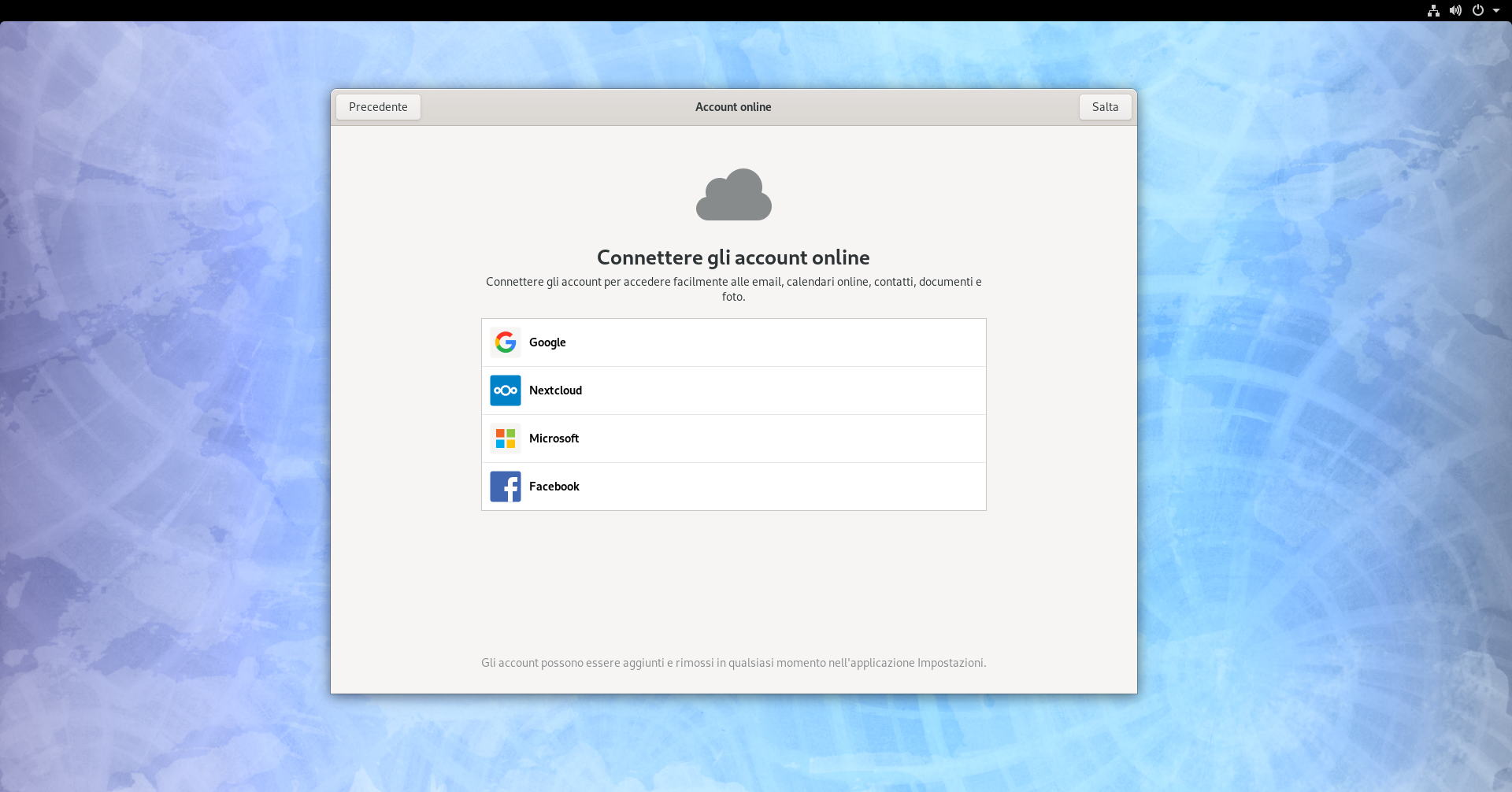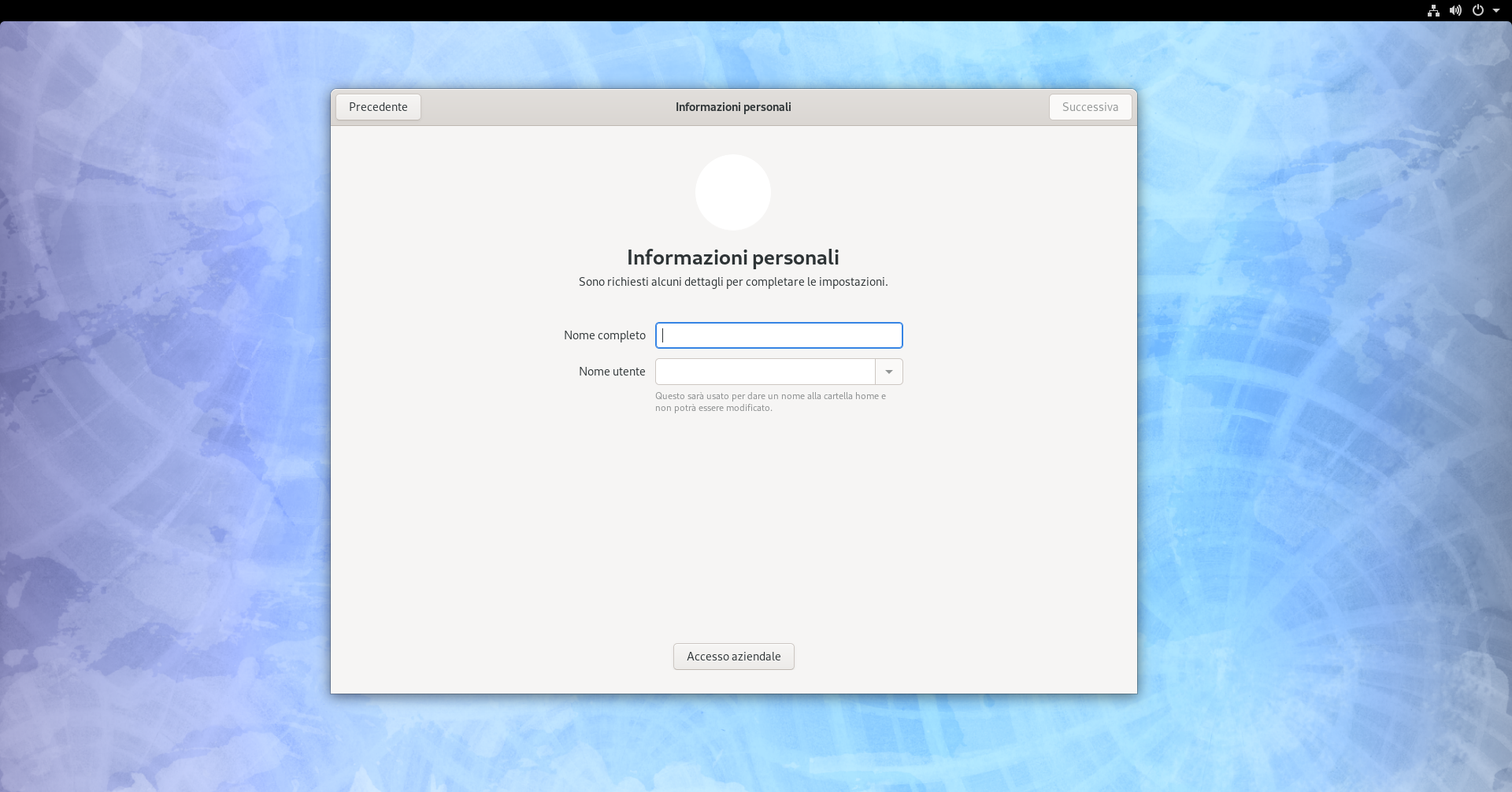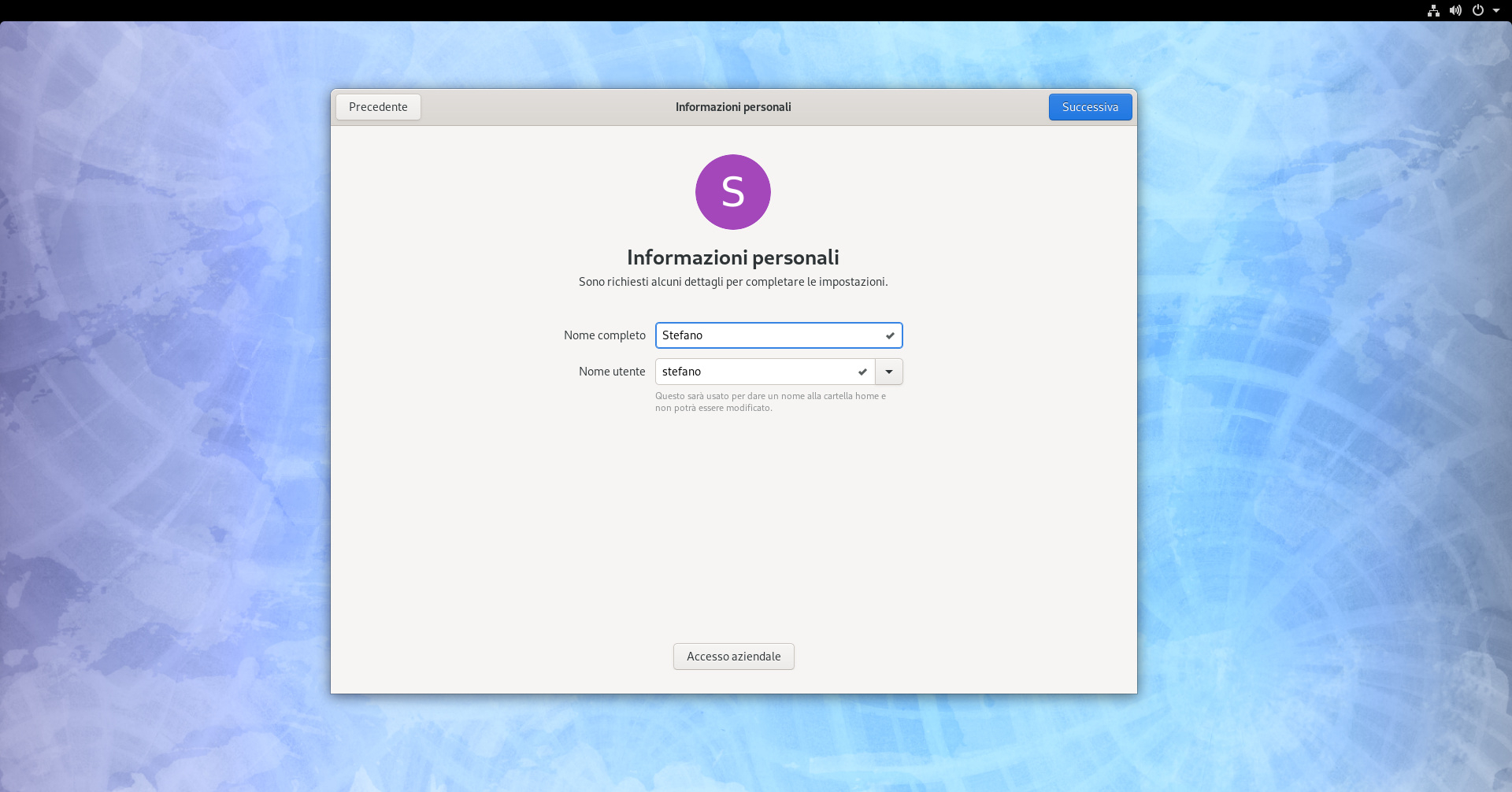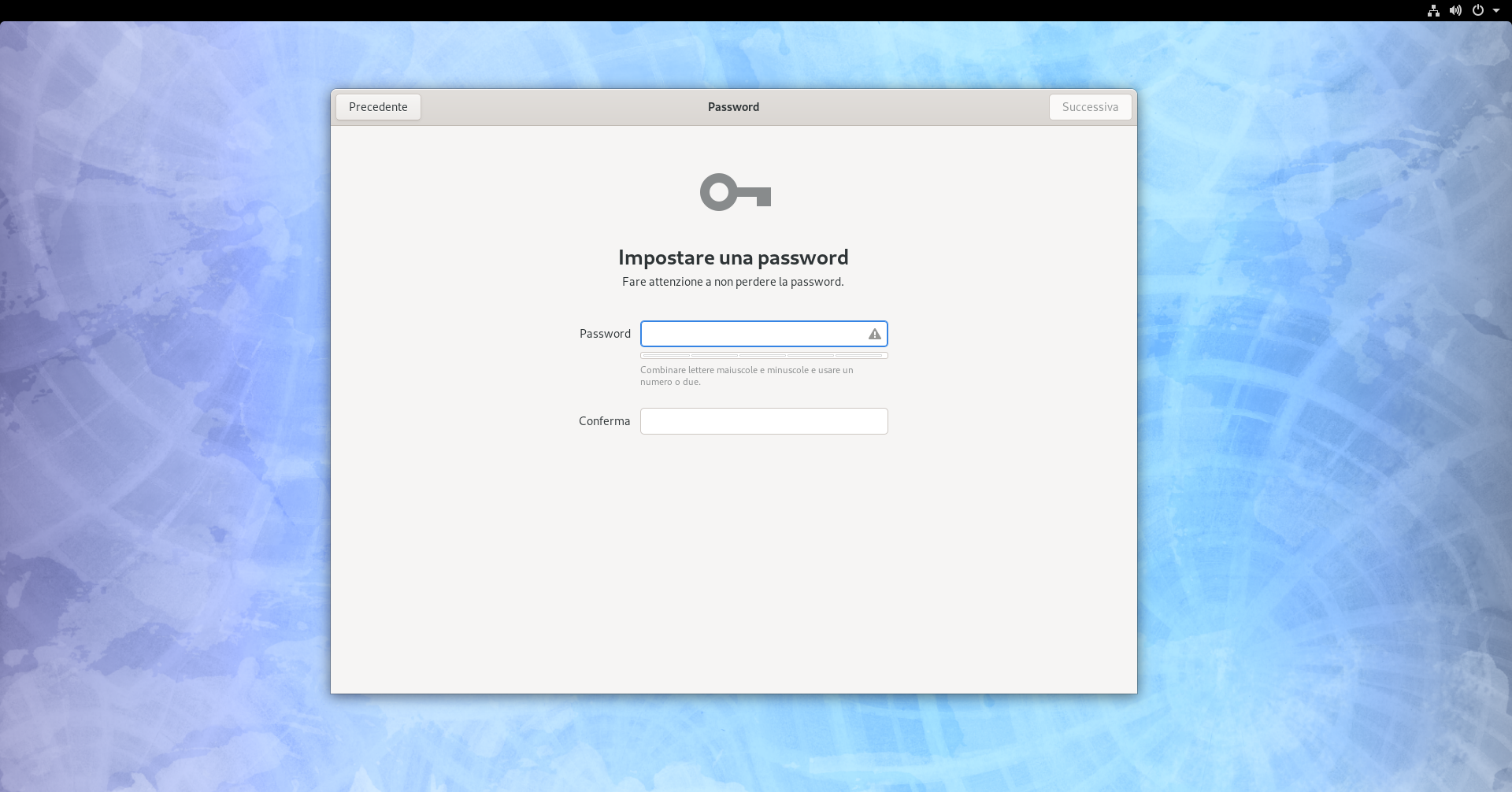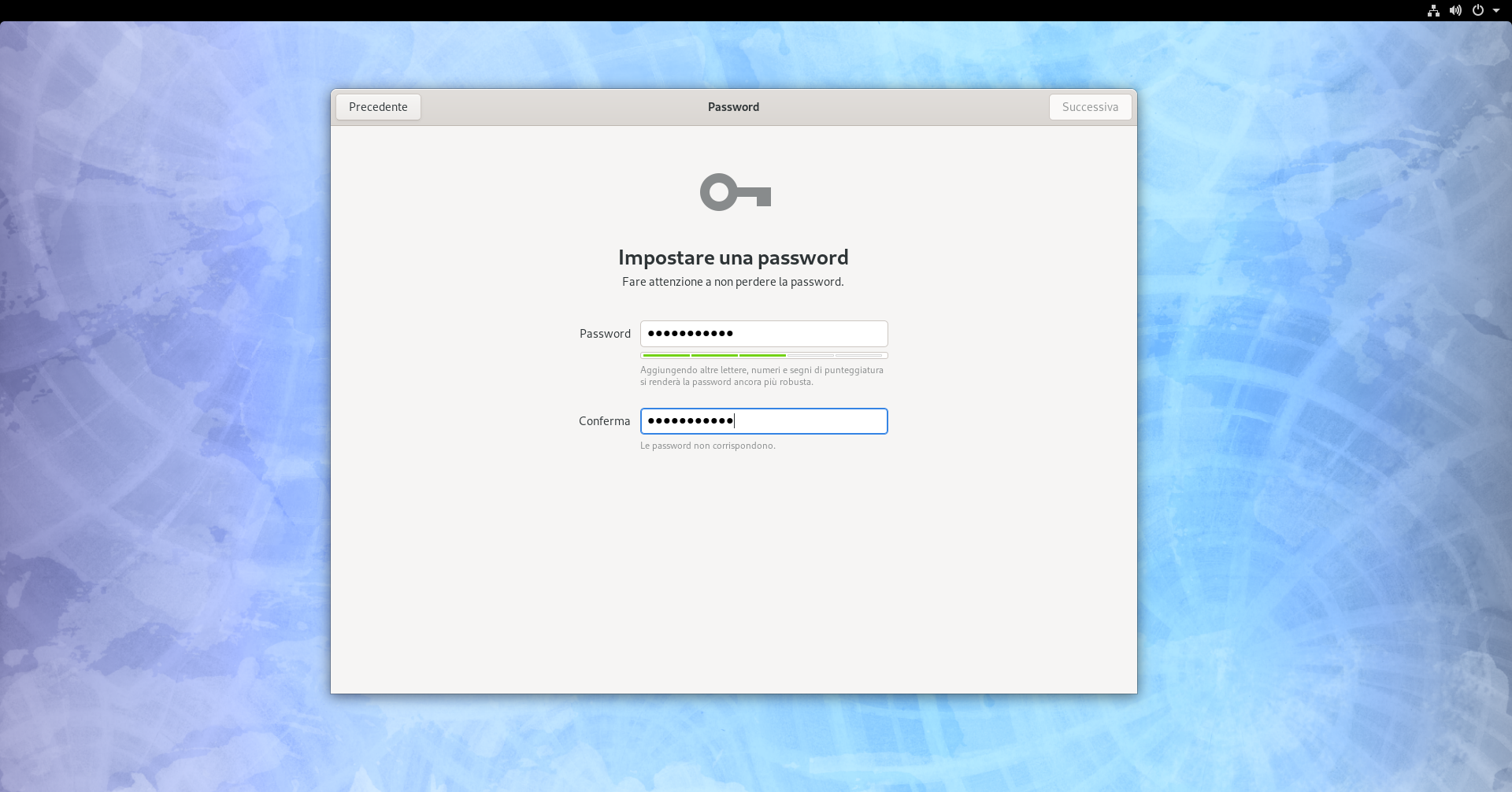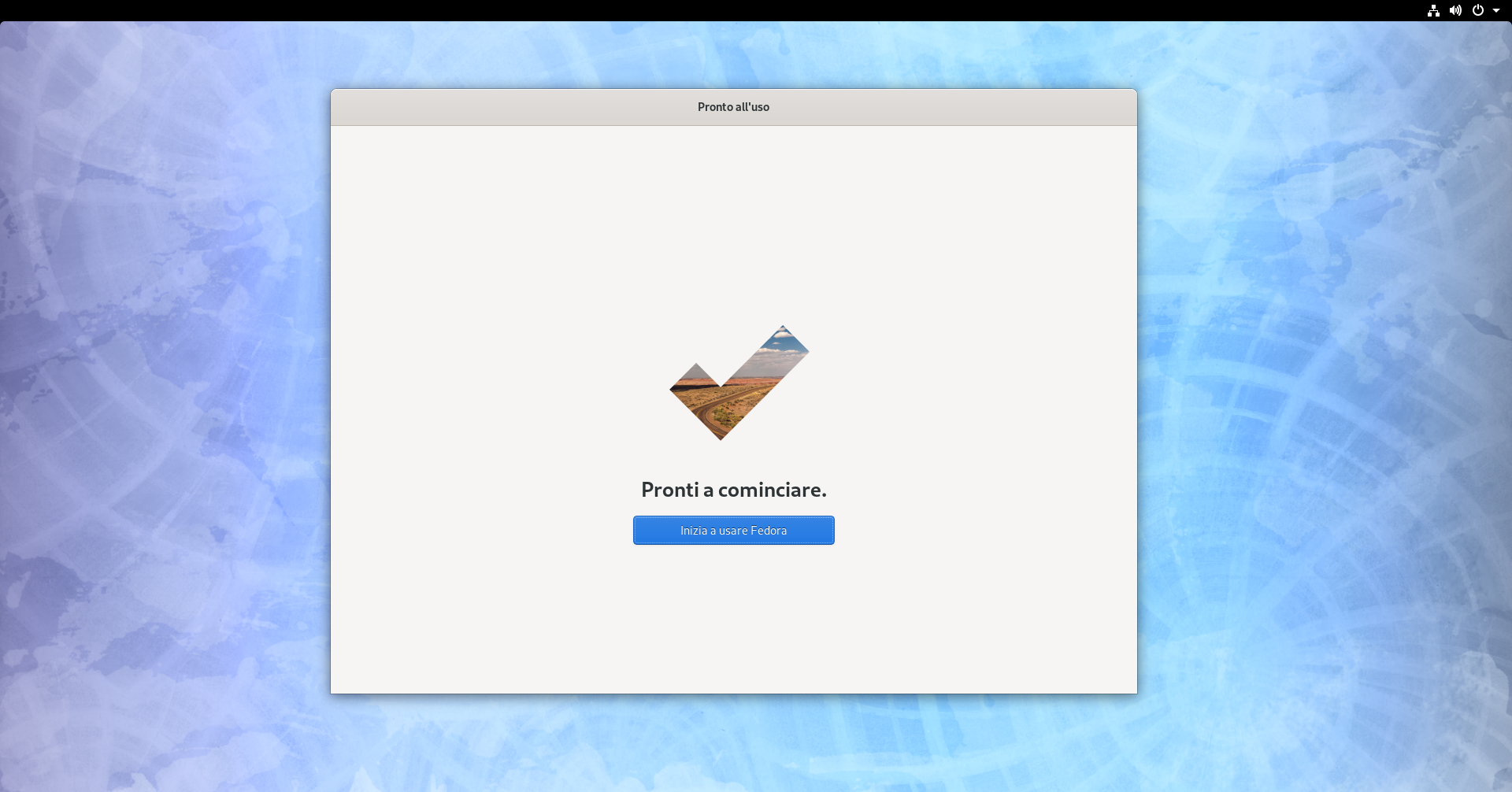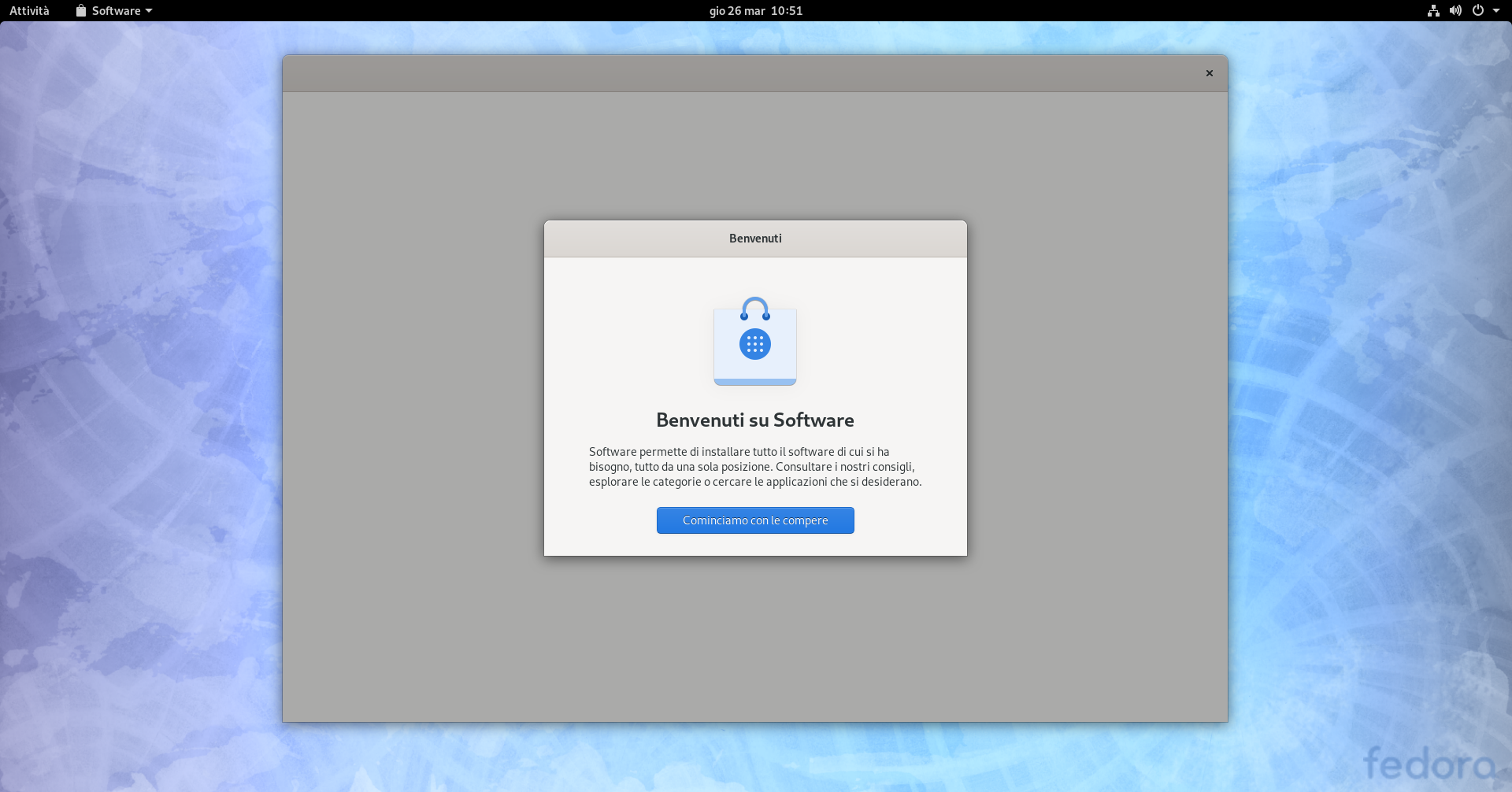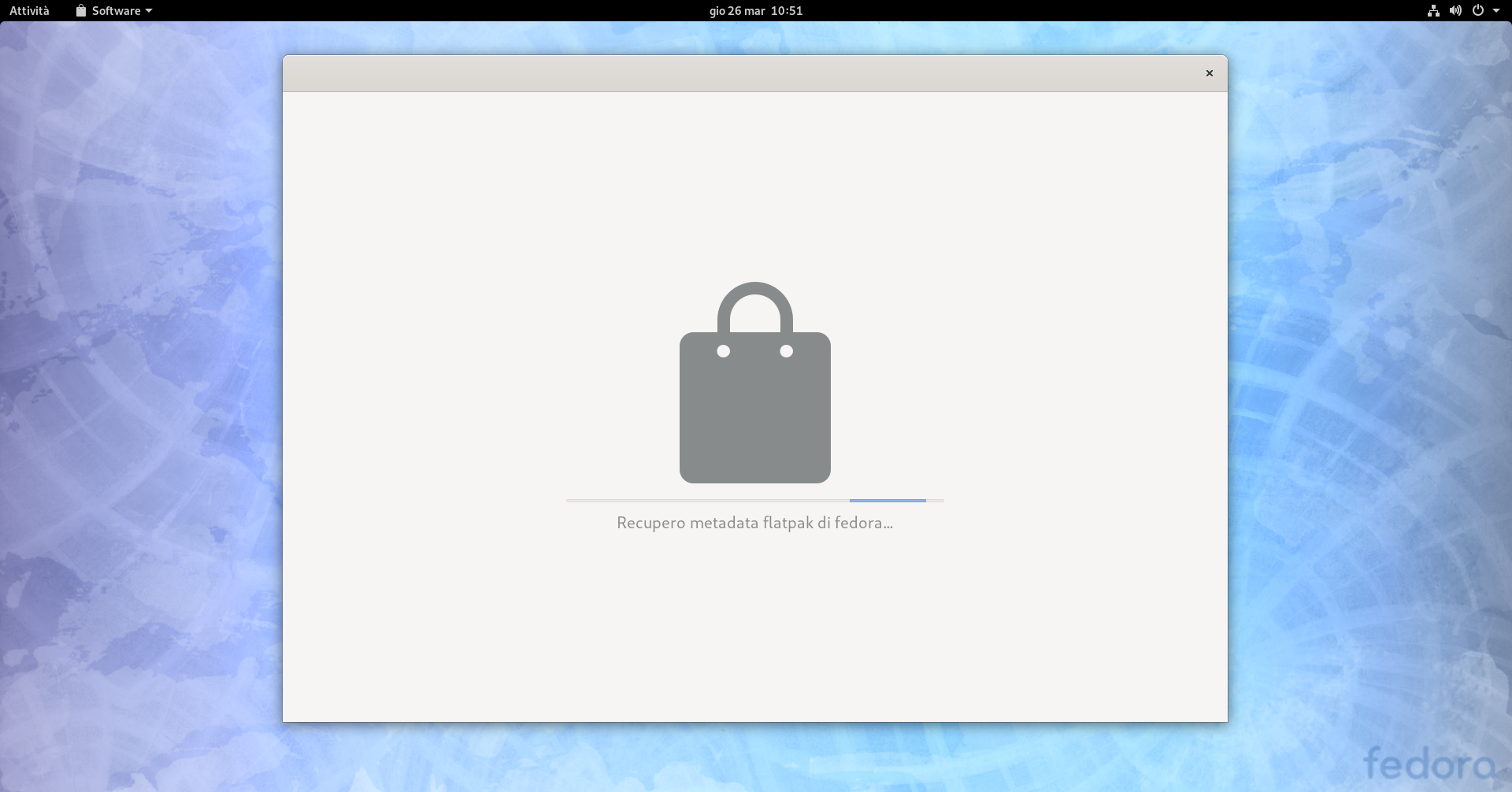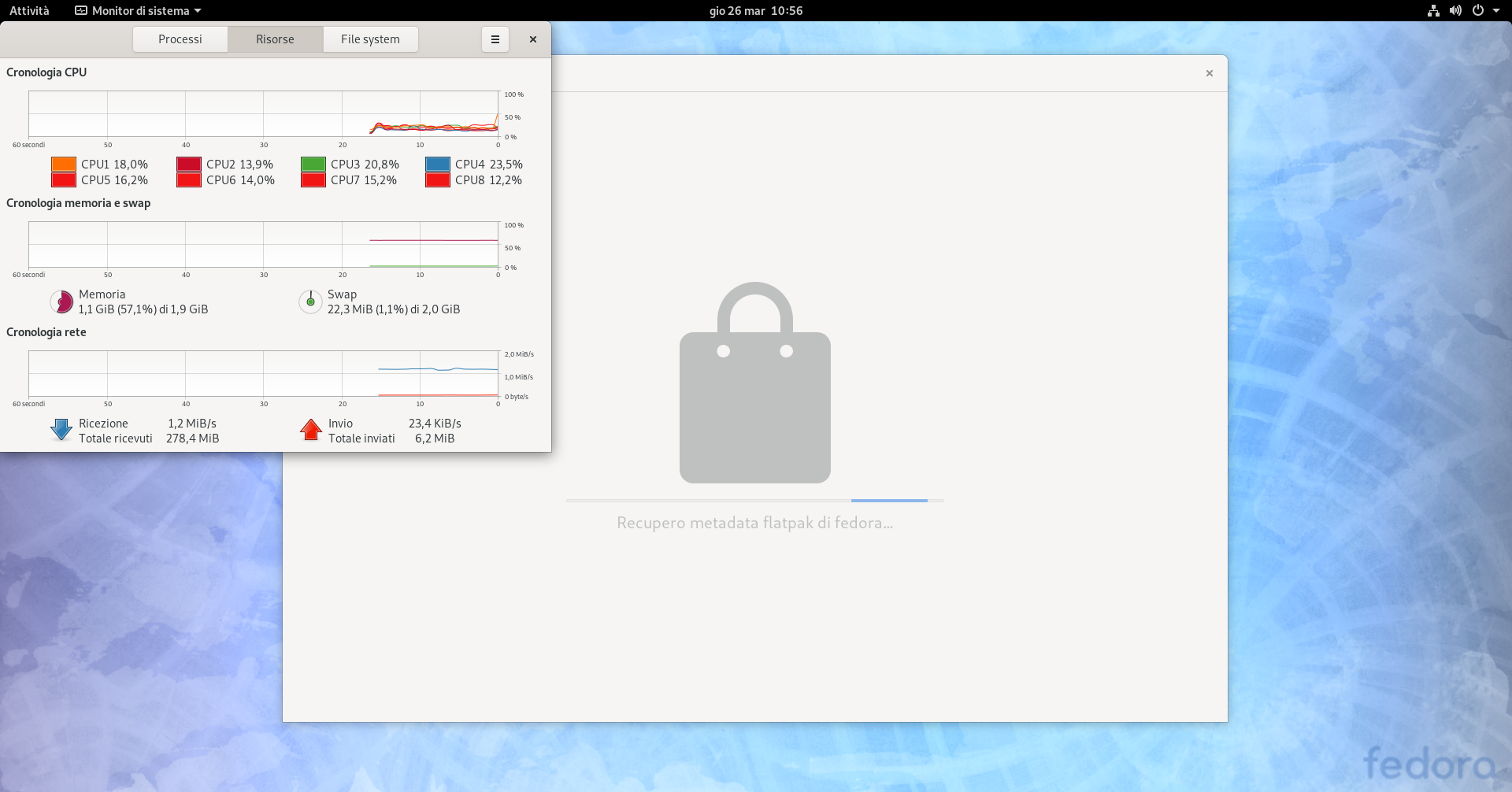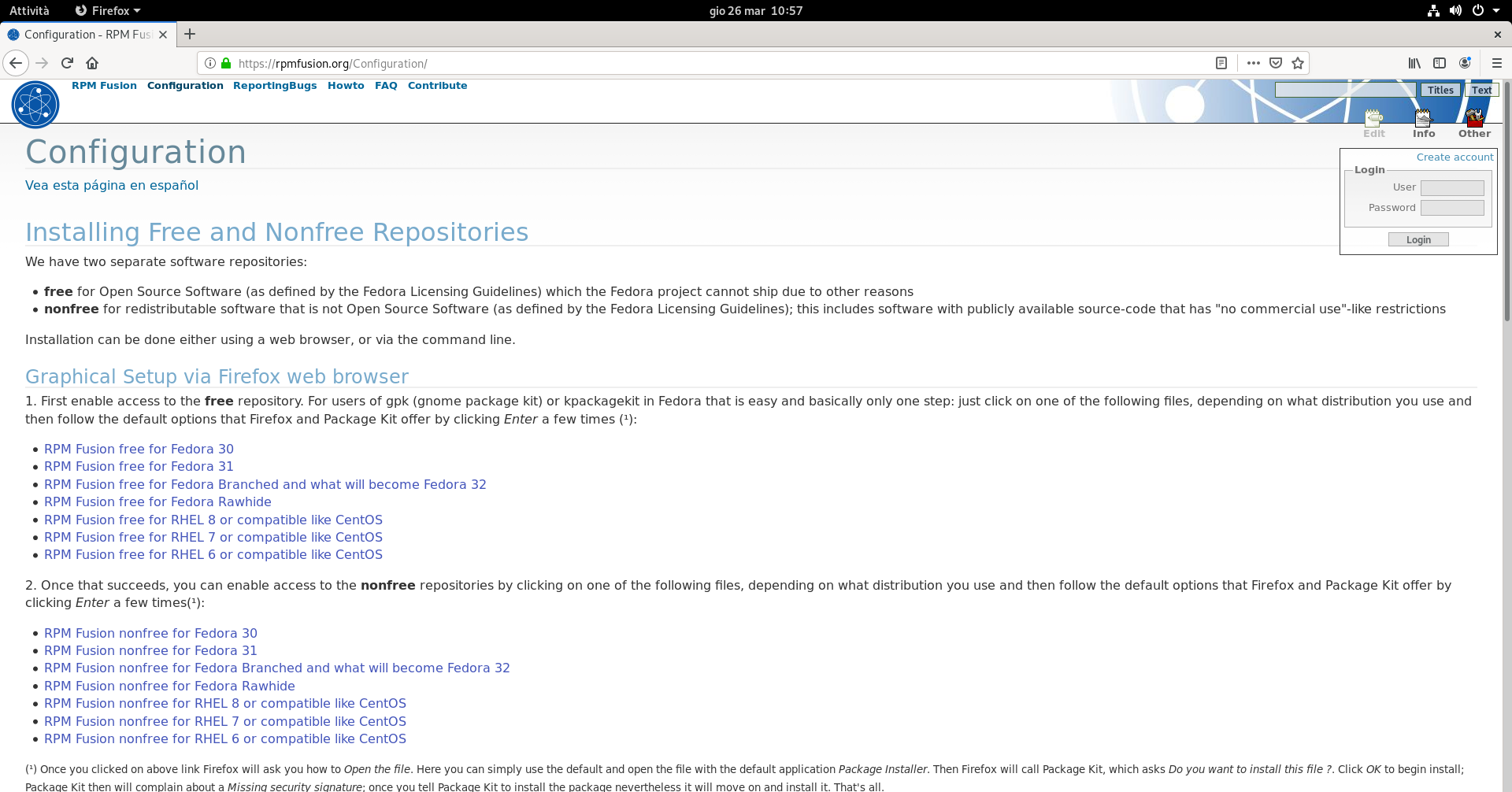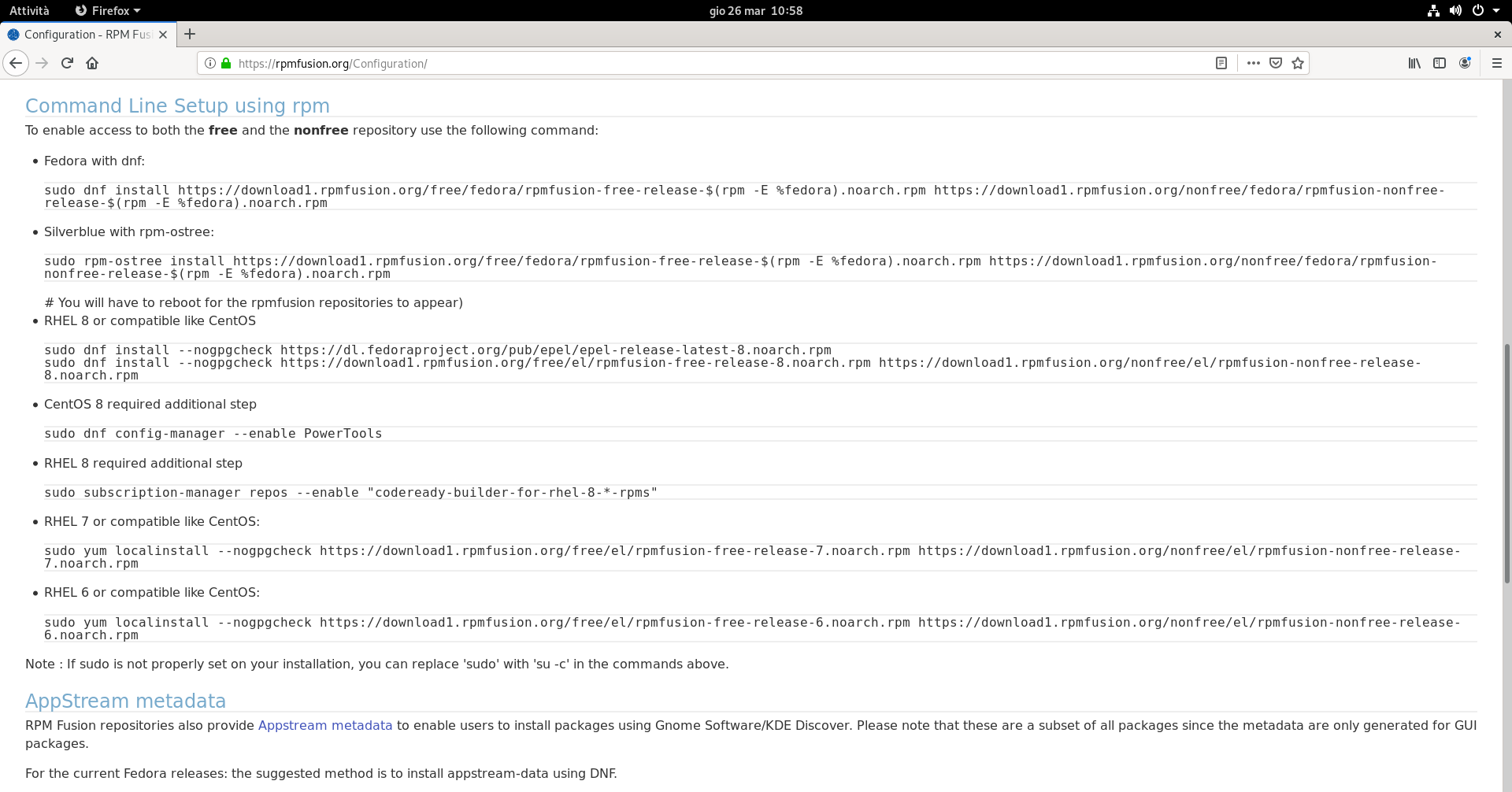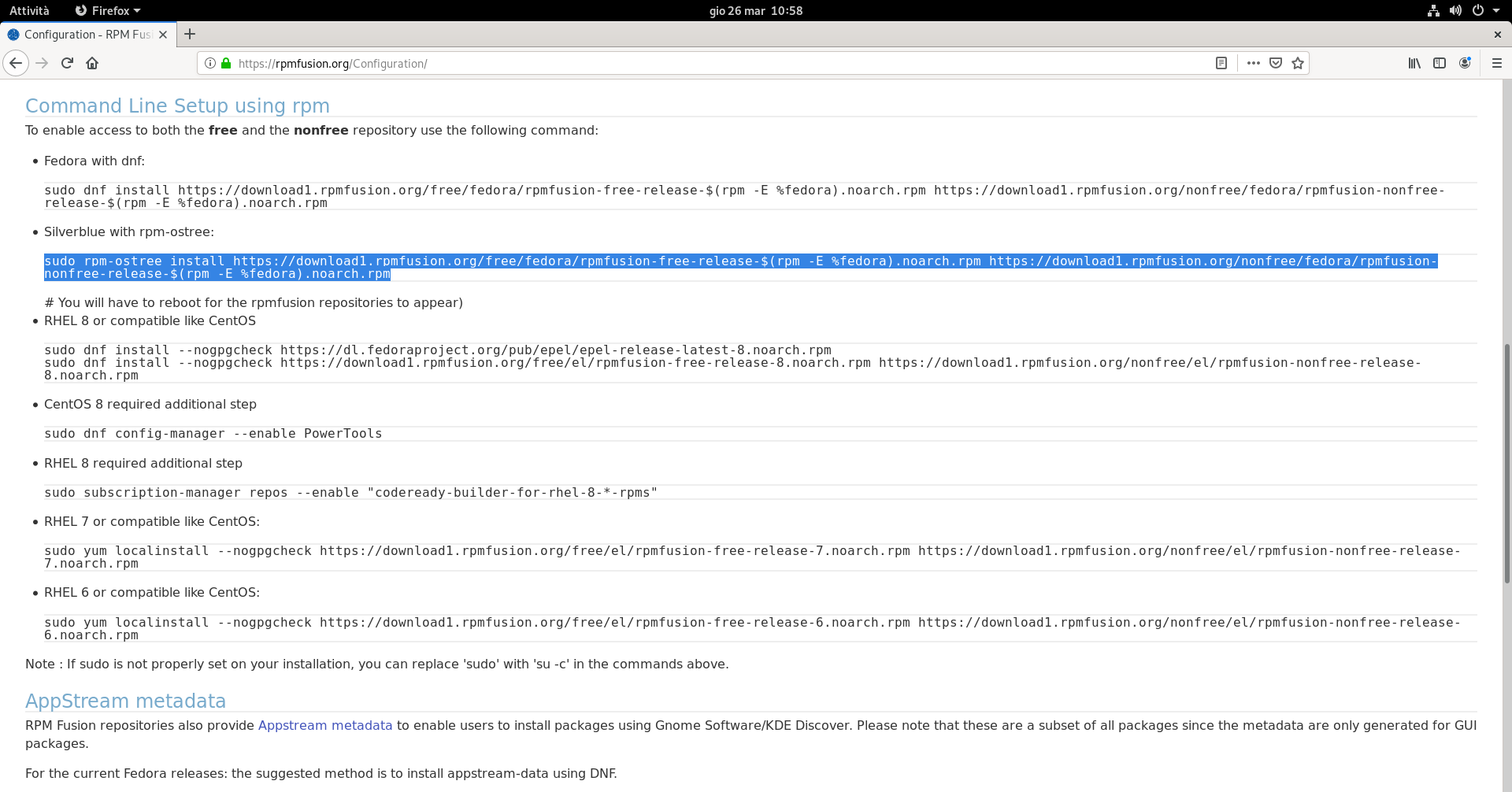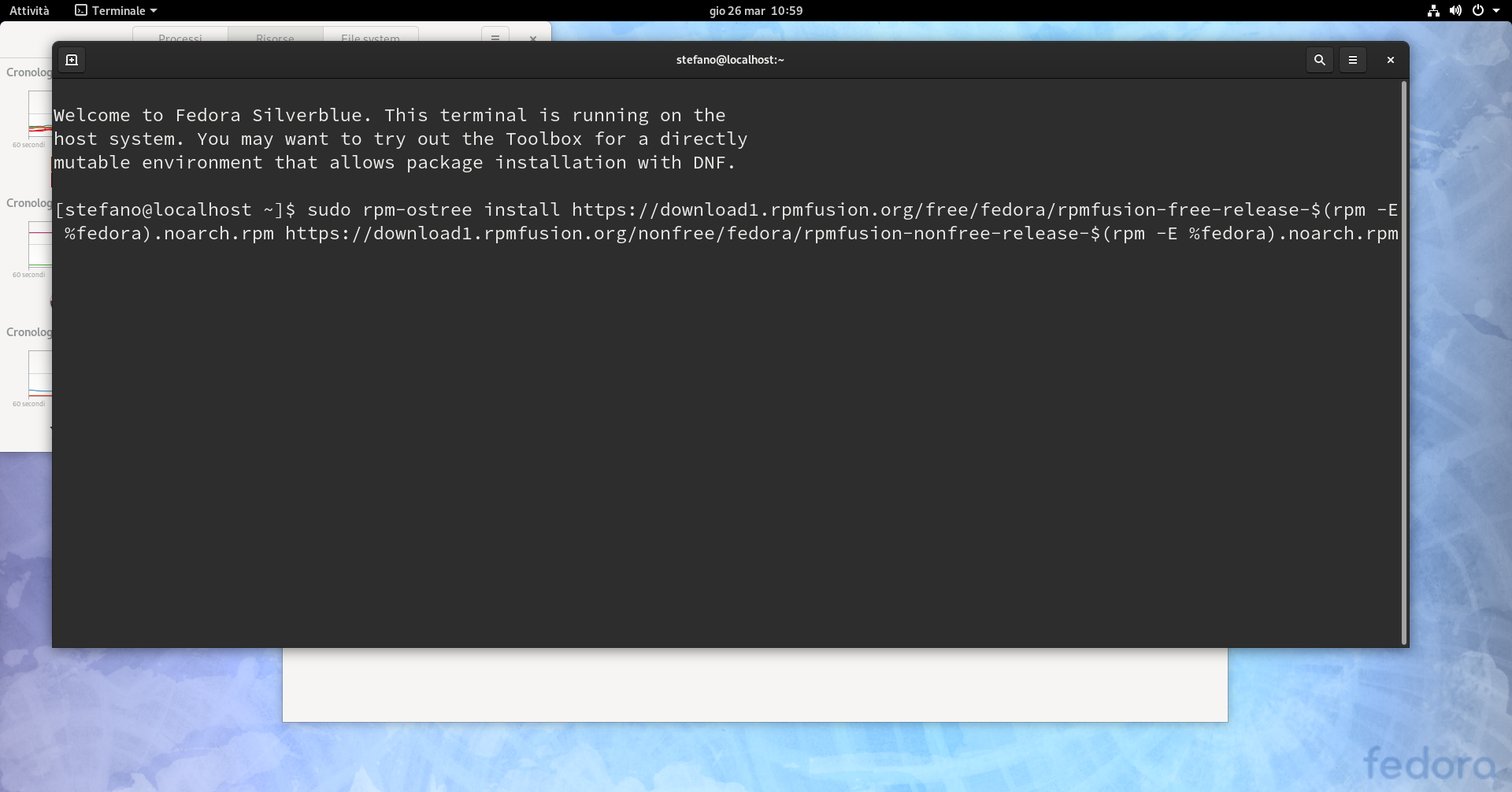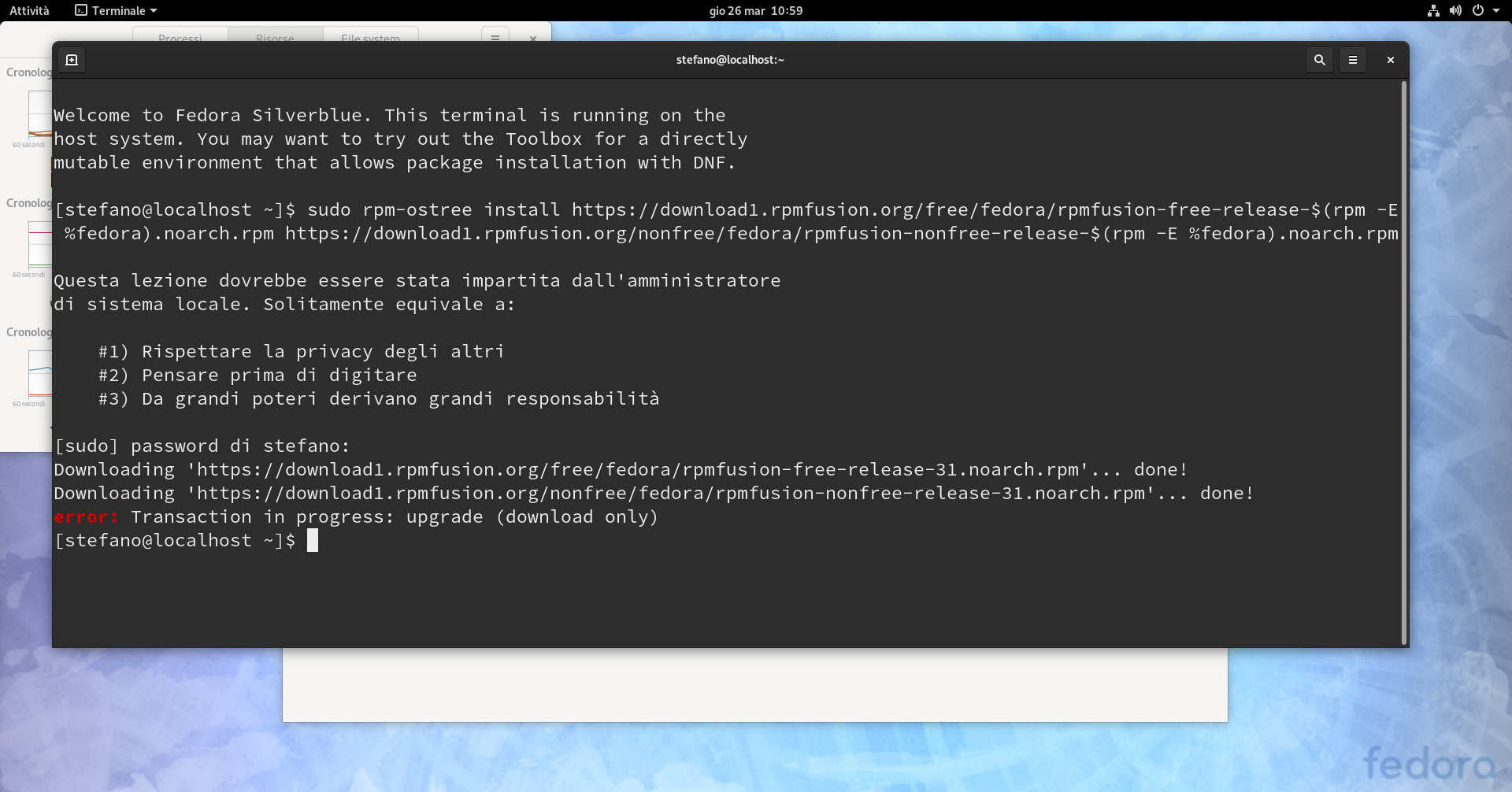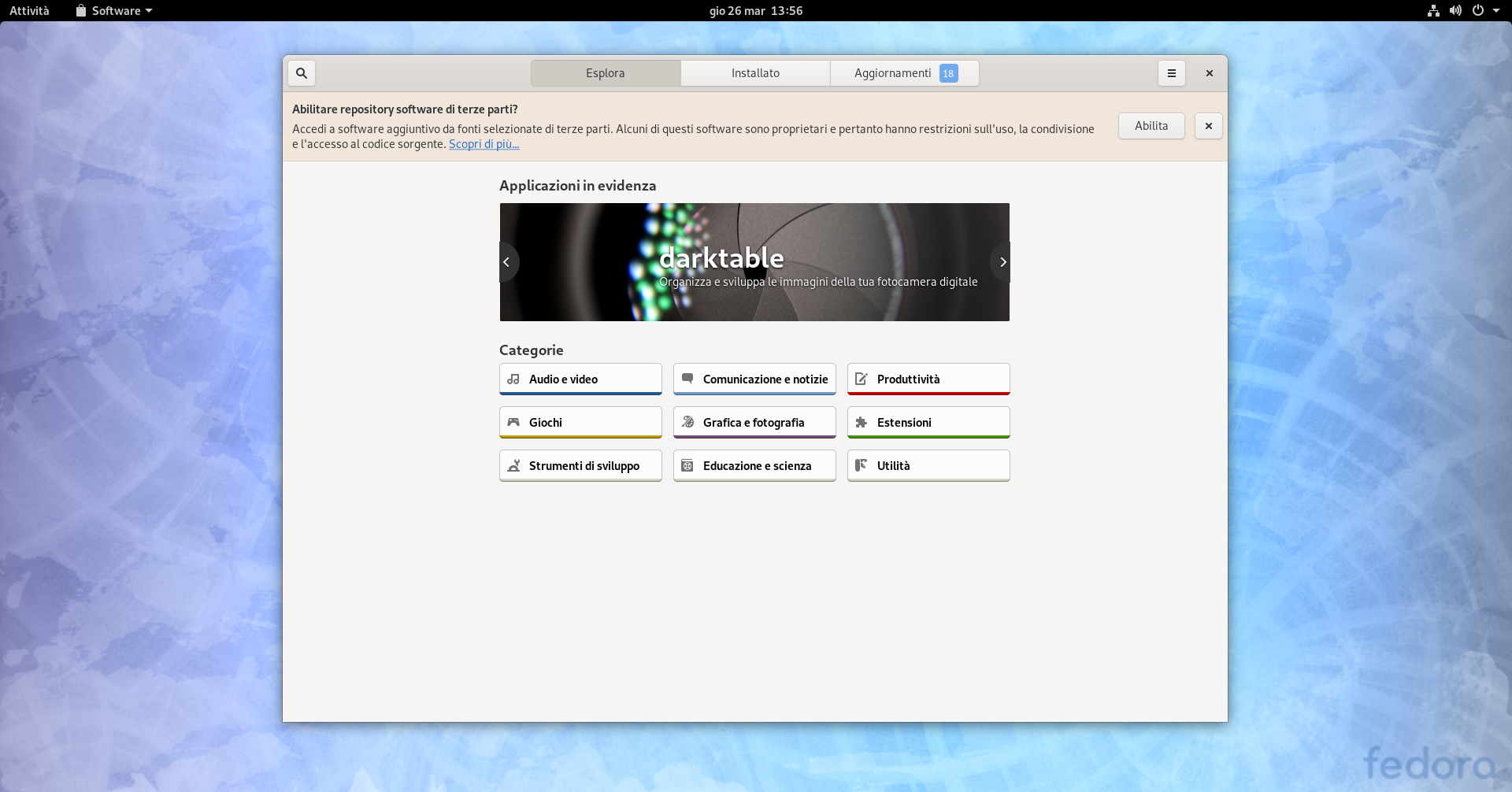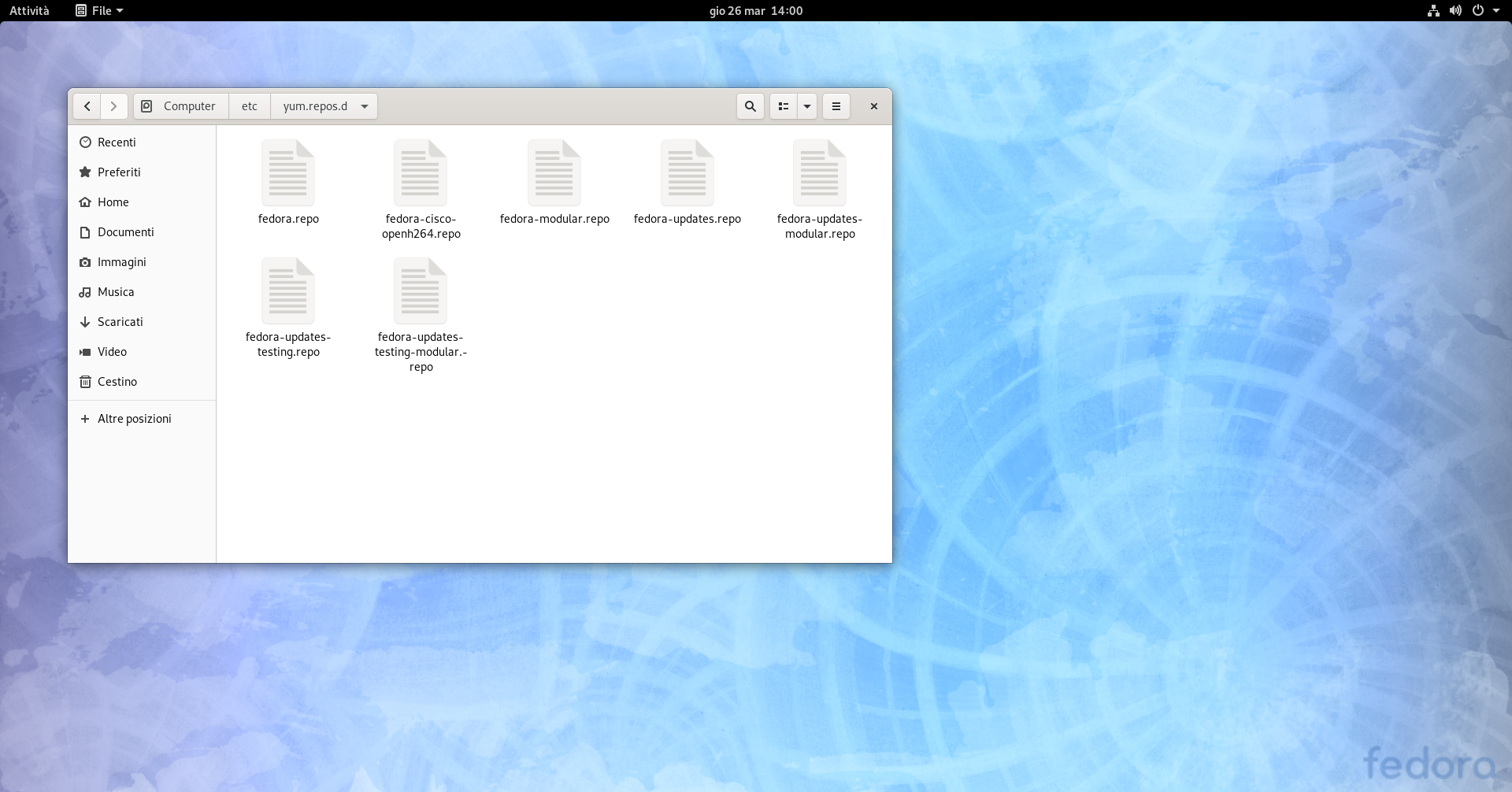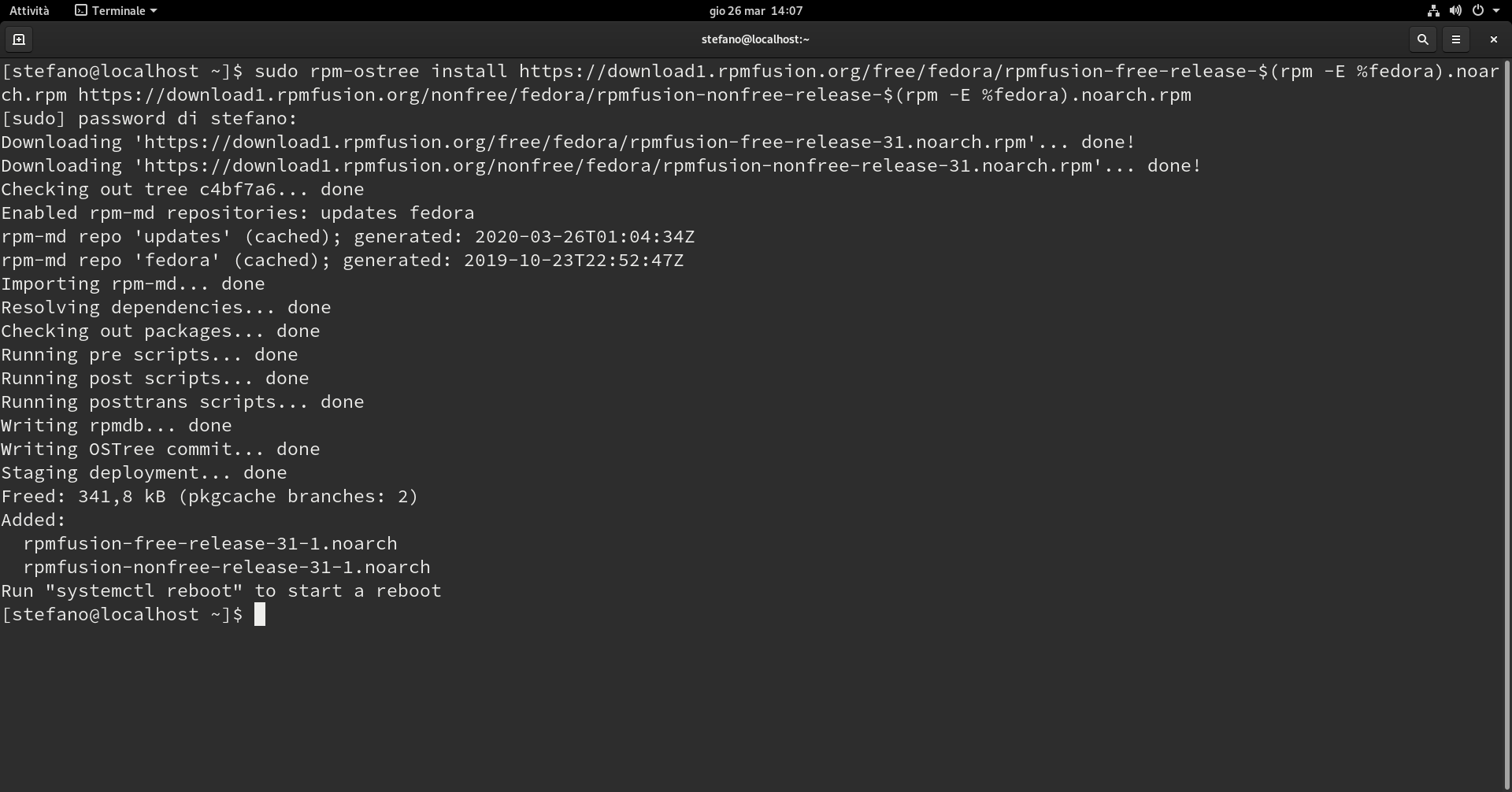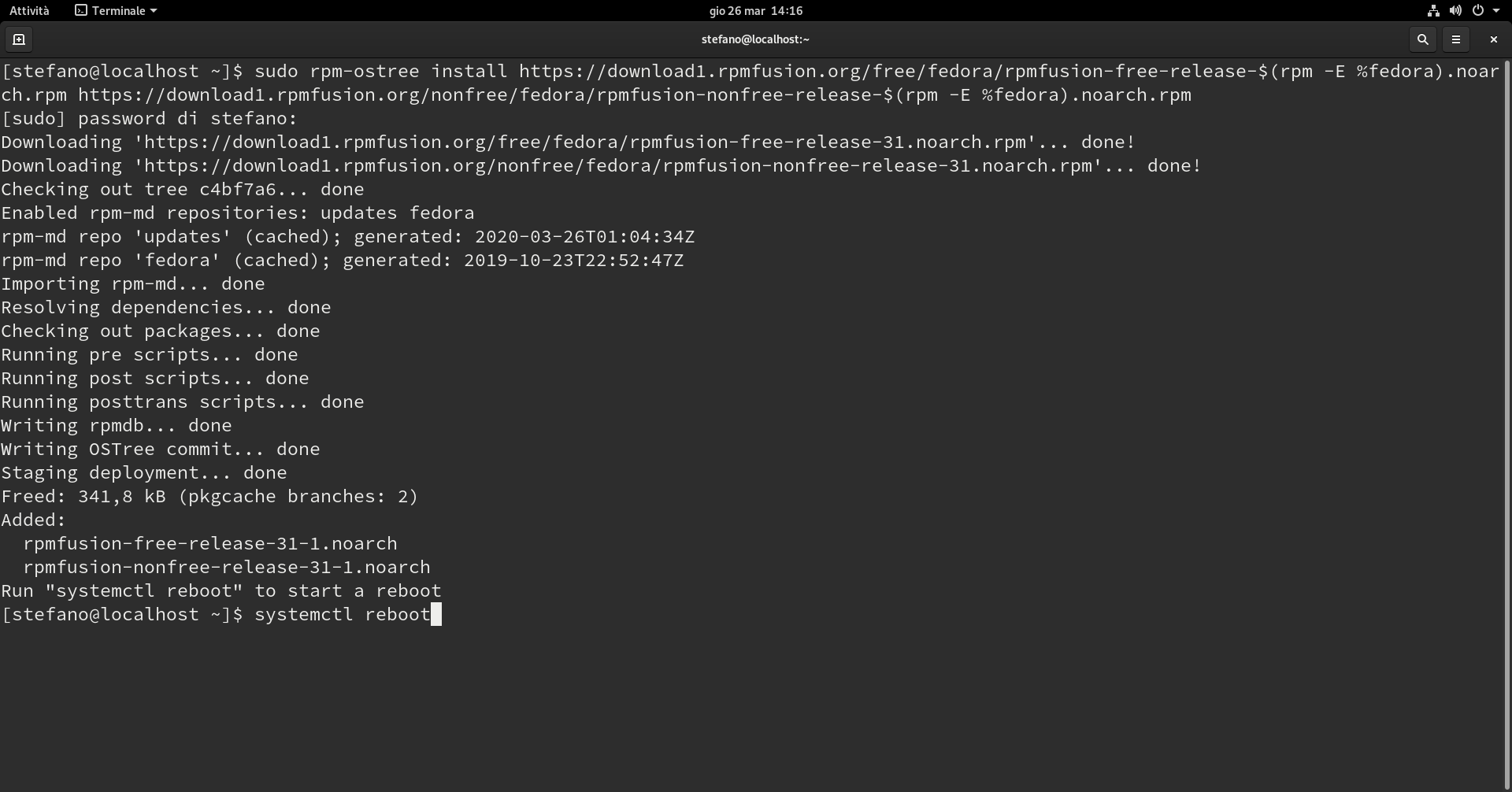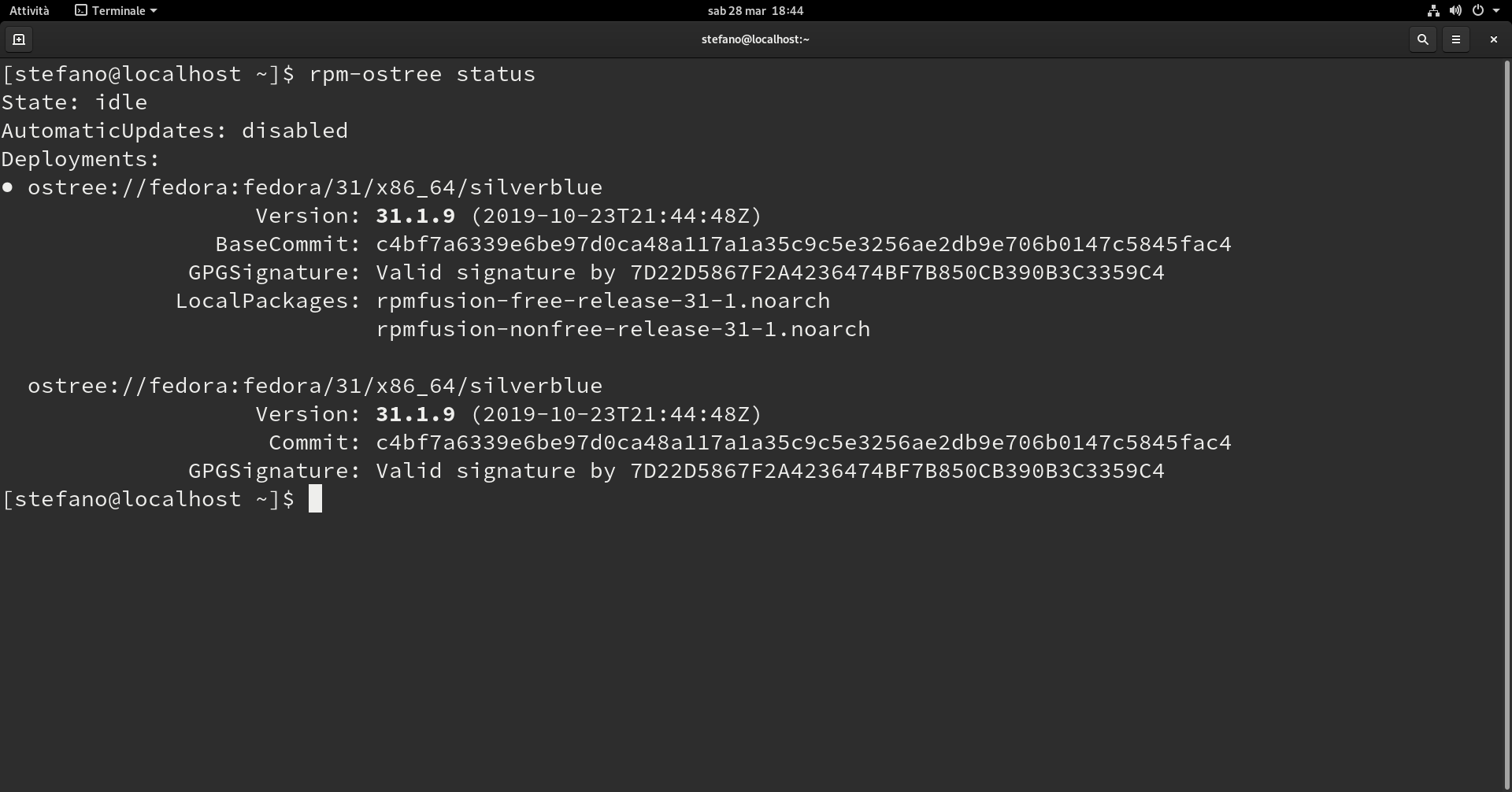Installazione, configurazione ed uso di Fedora Silverblue – Parte 2 (Configurazioni iniziali)
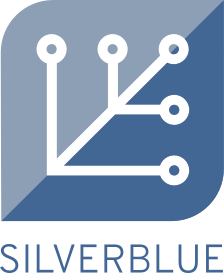
marzo 2020
In questa seconda parte analizzeremo i passaggi post-installazione di Fedora Silverblue. Se le operazioni di installazione spiegate nell’articolo precedente sono andate a buon fine al riavvio si dovrebbe poter accedere alla distribuzione installata
L’installer richiede alcune informazioni, le vediamo insieme premendo Successivo
Servizi sulla posizione, io consiglio di disattivarli per la propria privacy, alcuni programmi che necessitano di usare questi dati potrebbero non essere in grado di offrire i propri servizi in modo efficiente.
se si desidera integrare dei servizi cloud o social in Fedora Silverblue questo è il momento di inserire le proprie credenziali
L’inserimento di un nome utente è obbligatorio per poter usare Fedora e anche la relativa password
Le configurazioni iniziali sono terminate, iniziamo ad usare Fedora Silverblue!!
La prima cosa da fare è quella di aprire il Software Center e aggiornare il sistema, questo potrebbe durare anche a lungo, dipende dal numero di aggiornamenti e dalla velocità della connessione. Premiamo il tasto Attività (o portiamo il puntatore del mouse nell’angolo in alto a sinistra oppure semplicemente premendo il tasto Super nella tastiera tra Ctrl e Alt di sinistra) ed apriamo Software, quindi clicchiamo su Cominciamo con le compere
Il programma potrebbe sembrare piantato visto che non mostra nessuna barra di avanzamento, aprendo il monitor di sistema però possiamo vedere che il flusso di dati in download è costante. Software stà eseguendo l’aggiornamento del sistema. Ci vuole pazienza.
Una delle prime operazioni che dobbiamo eseguire è quella di aggiungere due dei principali repository di Fedora per estendere notevolmente il parco software a nostra disposizione. Apriamo quindi il browser web e portiamoci nella pagina https://rpmfusion.org/Configuration e copiamo il contenuto per aggiungere i repo RPMFusion free e nonfree relativi a Fedora Silverblue
sudo rpm-ostree install https://download1.rpmfusion.org/free/fedora/rpmfusion-free-release-$(rpm -E %fedora).noarch.rpm https://download1.rpmfusion.org/nonfree/fedora/rpmfusion-nonfree-release-$(rpm -E %fedora).noarch.rpm
apriamo l’emulatore di terminale (premere il tasto Super e digitare ter) ed incolliamo il contenuto al suo interno
premiamo invio ed inseriamo la password di amministrazione che abbiamo impostano durante la prima configurazione.
Se ci dovesse apparire un messaggio come il seguente
error:Transaction in progress
vuol dire che Software non ha ancora terminato il suo aggiornamento. Non è possibile usare simultaneamente due istanze per installare software.
Quando Software ha concluso le sue operazioni possiamo proseguire con il terminale per l’aggiunta dei repo. Piccola nota: Software ci chiede se vogliamo abilitare dei repository di terze parti, possiamo decidere di farlo. Questa operazione non installa software ma estende i repository a nostra disposizione per trovare un maggior numero di applicazioni, tra questi però non ci sono gli RPMFusion free e nonfree ed è possibile vederlo navigando nella directory /etc/yum.repos.d/
installiamo quindi RPMFusion free e nonfree, ora il terminale non ci dovrebbe dare alcun messaggio di errore
Come previsto l’operazione è andata a buon fine. Nell’ultima riga è presente il messaggio:
Run “systemctl reboot” to start a reboot
Questa è la prima grande diversità tra Silverblue e Workstation…..per poter avere a disposizione un pacchetto (o un repo) installato nel sistema lo dobbiamo prima riavviare. Al riavvio verrà fatto un commit che genererà un nuovo layer “a fianco” del sistema immutabile, questo ci consentirà di usare la nuova struttura (con le parti installate) oppure di fare un rollback e tornare ad uno stato precedente. Intanto inseriamo systemctl reboot al prompt e diamo invio
Ora usiamo il primo comando che ci consente di controllare la situazione dopo l’installazione di un programma:
rpm-ostree status
si può notare il nuovo commit nella parte superiore con un layer LocalPackages e il nome delle modifiche apportate (rpmfusio free e nonfree). Ogni pacchetto che da ora in poi andremo ad installare creerà un nuovo commit e di conseguenza un nuovo layer, quello attivo viene evidenziato da un punto prima di ostree://
La cosa che si nota alla prima apertura di Silverblue è la mancanza di software preinstallati, troviamo disponibili un browser web (Firefox), il gestore del software, il file manager, l’emulatore di terminale e poco altro….
Il senso di questo è che il sistema deve rimanere più snello possibile, il software va installato su container con Flatpak. Nel prossimo articolo analizzeremo rpm-ostree e l’installazione dei pacchetti nel sistema. Lo puoi trovare a questo link
Installazione, configurazione ed uso di Fedora Silverblue – Parte 3 (Uso di rpm-ostree)
I tutorial presenti in questo sito sono stati testati sul mio computer. Non rispondo di eventuali errori, perdita di dati e danni arrecati dall’uso di tali esempi. Usali a tuo rischio.

This work is licensed under a Creative Commons Attribution 4.0 International License.